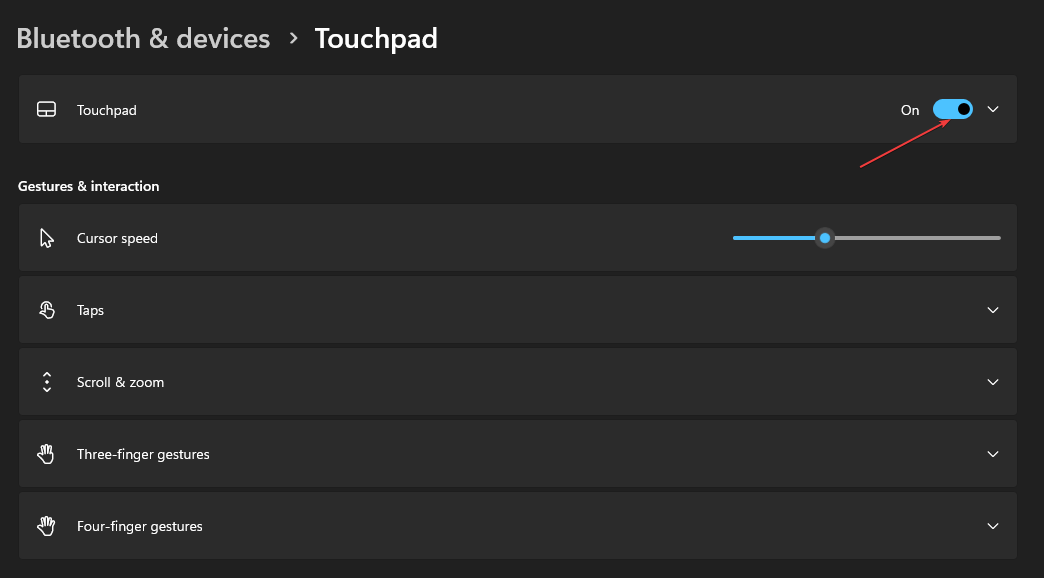- コンピュータマウスにはさまざまな種類があるため、どれが最適かを選択するのは困難です。
- たくさんのボタンが付いたゲーミングマウスと、スクロールしやすいトラックボールマウスを見てください。
- このガイドでは、Windows11に最適なコンピューターマウスについて説明します。

バツダウンロードファイルをクリックしてインストールします
このソフトウェアは、一般的なコンピューターエラーを修復し、ファイルの損失、マルウェア、ハードウェア障害からユーザーを保護し、パフォーマンスを最大化するためにPCを最適化します。 3つの簡単なステップでPCの問題を修正し、ウイルスを今すぐ削除します。
- RestoroPC修復ツールをダウンロードする 特許技術が付属しています (利用可能な特許 ここ).
- クリック スキャン開始 PCの問題を引き起こしている可能性のあるWindowsの問題を見つけるため。
- クリック 全て直す コンピュータのセキュリティとパフォーマンスに影響を与える問題を修正する
- Restoroはによってダウンロードされました 0 今月の読者。
コンピュータのマウスほど重要なコンピュータ周辺機器はありません。 そして、その重要性のために、安価なマウスやひどいマウスに甘んじる必要はありません。 創業以来、コンピュータマウスは根本的な変化を遂げてきました。
最新のコンピューターマウスは、2つのボタンと1つのスクローラーを備えているだけではありません。 これらのデバイスの市場は、価格、デザイン、機能が大きく異なる場所にあります。
最高のコンピュータマウスは何ですか?
それはすべてあなたが探しているものに帰着します。 特定のコンピュータマウスは、特定の状況に適しています。 たとえば、ゲーミングマウスにはたくさんのボタンがあります。 これらのタイプのマウスはゲーマーには最適ですが、最終的には会計士には役に立ちません。
一部の人々は、安価で機能が軽いコンピュータマウスを好む。 彼らは、何百万ものことを実行できるような複雑なものを望んでいません。 繰り返しますが、それはユーザーとしてのあなたが何を探しているかによります。
このガイドでは、Windows11コンピューターで使用できる最高のコンピューターマウスのいくつかを説明します。 すべての状況に最適なマウスは1つではありません。 何が欲しいかにもよりますが、近づく人もいます。
Windows 11で利用できる最高のコンピュータマウスは何ですか?
- 長いバッテリー寿命
- 最大3つのデバイスを接続します
- 人間工学に基づいたデザイン
- さまざまなシステムで動作します
- ワイヤレス接続
- 何か特別なものを漏らす

価格を確認する
最高のマウスのリストから始めるのは、Logitech MXMaster3です。 これは、付属のドングルまたはBluetooth接続を介してコンピューターに接続するワイヤレスマウスです。
バッテリー寿命が長く、1回の充電で最大70日間使用できます。 MX Masterの充電もかなり速く、1分間の充電で3時間使用できます。 マウスは、最大3つの異なるデバイスと3つの異なるオペレーティングシステムに接続できます。
これは、Windows 11コンピューターからMac、Linuxマシンにホップでき、ビートをスキップできないことを意味します。 もう1つの注目すべき機能は、人間工学に基づいていることです。つまり、非常に快適に使用できます。
MX Master 3は、手に馴染み、小さなスペースにまとまらないように形作られています。 直感的なコントロールのために、側面にサムホイールとボタンがあります。
価格的には、道のかなり真ん中です。 頑丈なマウスに多額の費用をかける必要はありません。 全体として、それはまともなパッケージです。
- 低価格タグ
- しっかりした接続のために配線されています
- セットアップが簡単
- インストールする他のドライバーはありません
- 右利きと左利きの方にご利用いただけます
- 追加機能をスリム化

価格を確認する
市場で最も安価なマウスをお探しの場合は、LogitechでもM100をご利用いただけます。 これは、USB接続を介してコンピューターに接続する有線マウスです。
このリストの他のエントリのいくつかとは異なり、セットアップは簡単で瞬時です。 インストールする必要のある追加のドライバーはありません。 プラグインして使用するだけです。 M100は両手利きになるように設計されているため、どちらの手でも機能します。
一部のマウスは右利きの人に厳密に適しています。 M100は柔軟性に加えて、側面にラバーグリップが付いて手に快適にフィットするように彫刻されており、静かなクリック感があります。 煩わしい大きな機械的クリックに対処する必要はありません。
有線マウスであるM100も大きなプラスです。 充電を忘れたためにデバイスが電池切れで死ぬことを心配する必要はありません。また、接続不良を心配する必要もありません。
接続不良は確かにまれですが、それが発生したときにこれ以上迷惑なことはありません。 いずれにせよ、M100で安心して休むことができます。
- ワイヤレス接続
- 配線管理に最適
- 手にすっぽり収まる
- 自然なリストレストを促進する
- 4つの異なる色があります
- 電池が必要です

価格を確認する
Microsoft Bluetooth Ergonomic Mouseは、配線を扱いたくない人や快適なデバイスを持っている人に最適なオプションです。 特に忙しいデスクがある場合、配線管理は悪夢になる可能性があります。
Microsoftのマウスは、手と手首の自然な位置を促進するサムレストで手に快適にフィットします。 そうすれば、奇妙な方向に手をひねることはありません。
マウスも4つの異なる色で提供されます。 多くの電子機器を飾る標準のマットブラックとグレイシャーホワイトがあります。 より個性を求めている人のために、明るいパステルブルーとピーチもあります。
側面にある3つのボタンをアプリ固有のコマンドに合わせてカスタマイズすることで、生産性を向上させることができます。 単4乾電池で動作し、Microsoftによれば、最長15か月持続します。 ただし、バッテリーの寿命は、使用頻度やその他のコンピューティング条件によって異なります。
以前のM100と同様に、このマウスは、クレイジーなことをしたり、側面にライトを追加したりするためにオフになることはありません。 簡単に使用できるシンプルなデバイスです。
- たくさんの機能
- 再マッピング可能なボタン
- 人間工学に基づいたデザイン
- 超高速応答
- 軽量フォームファクター
- セットアップが難しい場合があります

価格を確認する
手頃な価格で素晴らしいマウスを探しているゲーマーは、CorsairのKatarProXTをチェックする必要があります。 わずか数オンスの軽量ゲーミングマウスです。 そのコンパクトな対称形状により、さまざまなタイプのグリップが可能になります。
専門家のヒント: 一部のPCの問題は、特にリポジトリの破損やWindowsファイルの欠落に関しては対処が困難です。 エラーの修正に問題がある場合は、システムが部分的に壊れている可能性があります。 マシンをスキャンして障害を特定するツールであるRestoroをインストールすることをお勧めします。
ここをクリック ダウンロードして修復を開始します。
ゲームの世界では、プレーヤーは特定のゲームに異なるハンドグリップを採用する場合があります。 これにより、ほとんどの人がコンピューターのマウスに使用する通常のハンドグリップよりもはるかに迅速にコントロールを入力できます。
Katar Proは、爪や指先スタイルのゲームに最適です。 このマウスもリーグ・オブ・レジェンドのようなFPSやMOBAゲームを念頭に置いて作られたため、スピードはゲームの名前です。
マウスの上部にあるボタンでさえ、非常に高速になるように設計されています。 バネ仕掛けの設計で、ボタン間のギャップがゼロであるため、入力が速くなります。
KatarProXTのワイヤレスがあることを知っておくと興味深いかもしれません。 速度と機能の点では有線バージョンとまったく同じですが、少し高価です。
- 11個のプログラム可能なボタン
- カスタマイズ可能な稲妻効果
- ライトはゲームに反応します
- 動きを追跡する26KDPIセンサー
- 手にすっぽり収まる
- 値札が高い

価格を確認する
Corsair Katarがそれを行わず、最高級のゲーミングマウスが必要な場合は、RazerBasiliskV3が最適です。 バジリスクの最も明白な側面は、そのレインボーライトです。
ライトはRazerChromaRGBライティングゾーンと呼ばれ、1680万色以上と多数の照明効果からそれぞれをカスタマイズします。 ライトは、Chromaと統合されたゲームにも反応します。
バジリスクには、リスト全体が多すぎる機能がぎっしり詰まっています。 したがって、それらを簡単に説明すると、マクロやプッシュツートークなどの他の二次機能に割り当てることができる11個のプログラム可能なボタンがあります。
26K DPIセンサーが搭載されており、わずかなタッチまでの動きを追跡して、ピンポイントの精度を実現します。 スクロールホイールは、コンテンツを高速化したり、触覚モードを有効にして精度を高めることができます。
それに加えて、Razerで知られている人間工学があります。 あなたの手は、速いゲームプレイのための最適な位置であなたの指で快適に支えられます。
- ガラス面でも機能します
- 手に驚くほど快適
- 2.4GUSB経由のワイヤレス
- 正確な追跡のための高いDPI解像度
- ページ間を移動するための追加のボタン
- 電池が必要です

価格を確認する
Anker Vertical Ergonomic Optical Mouseには独自のフォームファクタがあり、このリストのどのエントリとも異なります。 実際、マウスでこのようなデザインを見たことがないかもしれません。
信じられないかもしれませんが、Ankerのフカヒレのようなデザインは確かに人間工学的です。 これは、誰かの手を振ったときの手の位置をエミュレートすることになっています。 腕と手首は自然な位置にあり、動きがスムーズで負担が少なくなります。
ワイヤレスで、2.4G USBレシーバーが付属しており、コンピューターに接続してそのように接続できます。 Ankerマウスは、より正確な動きの追跡のために高いDPI解像度を備えており、さまざまな表面で機能します。
多くのマウスはガラステーブルでの作業に問題がありますが、Ankerのデバイスにはこの欠点はありません。 マウスには次と前のボタンがあり、デスクトップで戻る矢印を選択するよりも便利にページ間を行き来できます。
もう1つの優れた機能は、Ankerマウスが8分間アイドル状態になった後、省電力モードになり、貴重なバッテリーを節約できることです。
- トラックボールでページを移動しやすく
- 一貫した接続のために配線
- リングをスクロールしてドキュメントを上下に移動します
- 取り外し可能なリストレスト
- 動きが制限されている人に最適
- ソフトウェアとドライバーのダウンロードが必要

価格を確認する
このリストの最後のエントリは、スクロールリングが付属しているケンジントンオービットトラックボールマウスです。 トラックボールマウスには、デバイス全体を動かさなくても画面上のカーソルを動かす巨大なボールがあります。
トラックボールは通常のマウスよりも移動がはるかに簡単で、スクロールも簡単です。 標準のマウスの移動に問題があり、手首に何か簡単なものが必要な場合に最適です。
ただし、ゲームには適していません。 とはいえ、ケンジントンのレンディションには、Webページやドキュメントを簡単に上下に移動するスクロールリングが付属しています。 これらのタイプのデバイスは両手利きであるため、左利きおよび右利きの人はこれを簡単に使用できます。
また、人間工学に基づいた位置で手首を支える取り外し可能なレストが付属しています。 Kensington Trackball Mouseには、パーソナライズされたエクスペリエンスを作成するためにダウンロードできるソフトウェアとドライバーが付属しています。
Windows 11コンピューターを拡張する他の方法は何ですか?
新しいマウスを使用するには、 カスタマイズされたカーソル. Windows 11はすでに多少のカスタマイズを提供していますが、カーソルの全体的なデザインや色を変更することはできません。
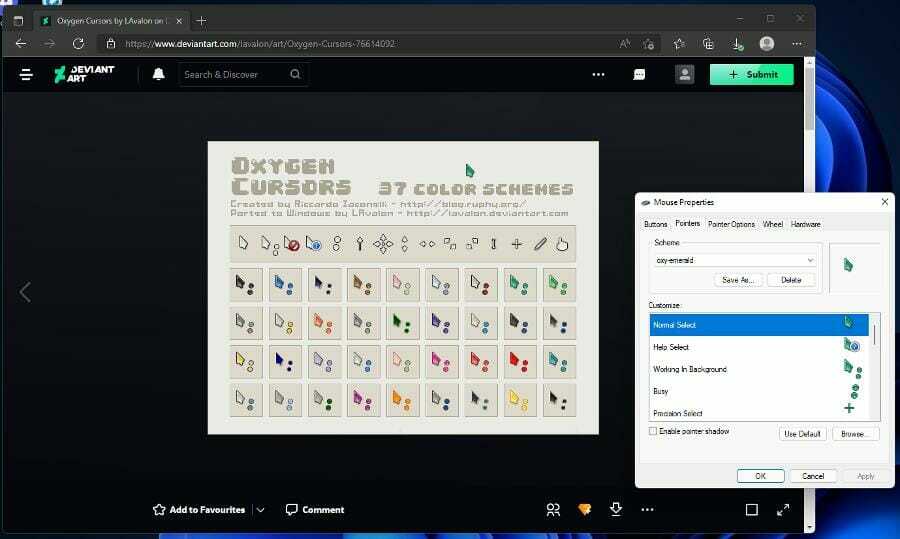
あなたもすべきです Rainmeterスキンを調べます デスクトップコンピュータ用。 Rainmeterはメイン画面にオーバーレイを追加し、さまざまなことを実行できます。 GameHUBを追加して、アプリの中央リザーバーとして機能させることができます。
また、大規模なゲーマーであり、Androidアプリをプレイしたい場合は、 Androidエミュレーターを試してみてください. Amazon Appstoreでも同じことができますが、取得できるアプリが制限されるため、オプションが制限されます。
他のWindows11アプリについて質問がある場合は、以下にコメントを残してください。 また、見たいレビューや他のWindows11機能に関する情報についてコメントを残してください。
 まだ問題がありますか?このツールでそれらを修正します:
まだ問題がありますか?このツールでそれらを修正します:
- このPC修復ツールをダウンロードする TrustPilot.comで素晴らしいと評価されました (ダウンロードはこのページから始まります)。
- クリック スキャン開始 PCの問題を引き起こしている可能性のあるWindowsの問題を見つけるため。
- クリック 全て直す 特許技術の問題を修正する (読者限定割引)。
Restoroはによってダウンロードされました 0 今月の読者。